Table of contents
“ 搜索助理 网络搜索 "是一个恶意的广告软件程序,它将你的浏览器主页和搜索设置修改为" websearch.youwillfind.info ",以便将你的浏览结果重定向到未知供应商的广告中。" 搜索助理 网络搜索 "是一个 "潜在的不受欢迎的程序(PUP)",可能包含并在您的计算机上安装恶意程序,如广告软件、工具条或病毒。
“ 搜索助理网络搜索1.74 "因此,你必须始终注意你要安装的任何程序的安装选项。
要删除" 搜索助理网络搜索1.74 "从你的电脑上 , 遵循下面的删除指示。

如何删除 “ 搜索助理网络搜索1.74 " 劫持者 从你的电脑中。
第1步:终止恶意程序 & 用RogueKiller清理你的电脑。
1.下载 和 拯救 " 流氓杀手 在你的电脑上的 "实用程序 "*(例如你的桌面)。
通知*。 下载 版本x86 或 X64 要找到你的操作系统的版本,请点击" 右键点击 ",在你的电脑图标上选择" 财产 ",看看" 系统类型 "部分。
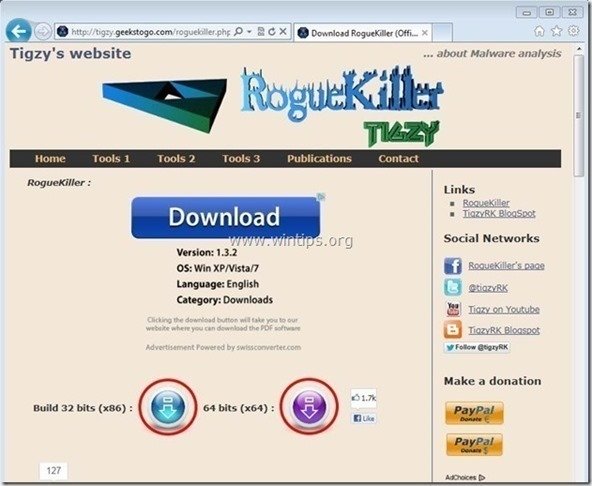
2.双击 运行 流氓杀手 .
3.让 的 预扫描完成 然后按" 扫描 "按钮来执行全面扫描。
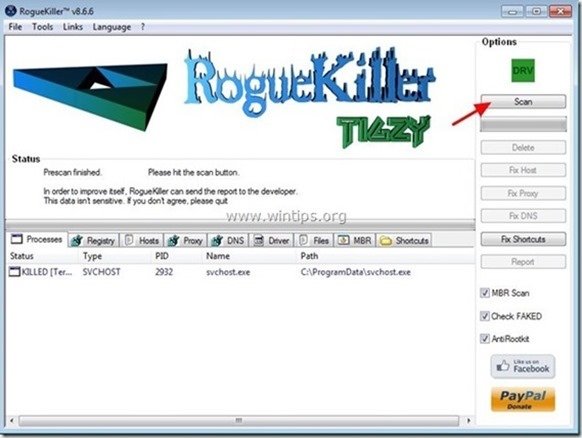
3. 当全面扫描完成后,按 "删除" 按钮来删除所有发现的恶意项目。
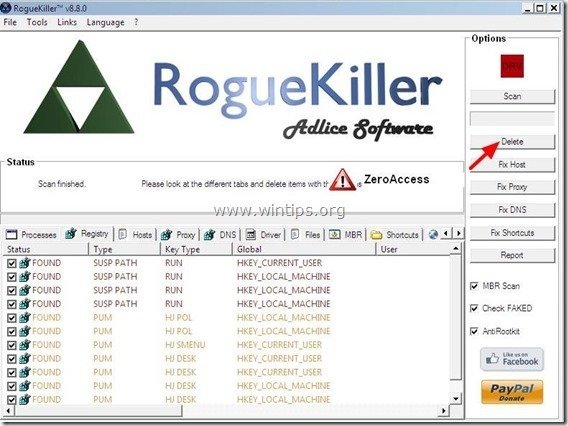
4.关闭 流氓杀手 实用程序,并继续进行下一个步骤。

第二步,从控制面板中卸载 "Search Assistant WebSearch 1.74"。
1. 要做到这一点,请到。
- Windows 8/7/Vista。 开始 > 控制面板 .Windows XP。 开始 > 设置 > 控制面板
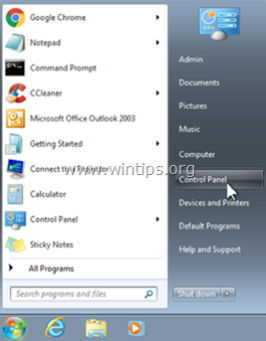
2. 双击打开
- 添加或删除程序 如果你有Windows XP 程序和功能 如果你有Windows 8、7或Vista。
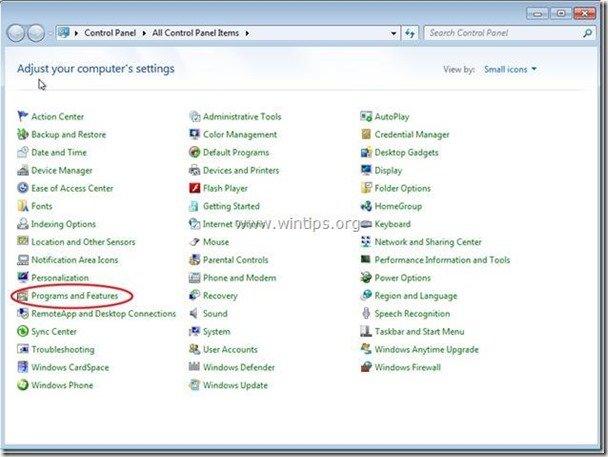
3. 在程序列表中,找到并 移除/卸载 以下项目。
- 搜索助理网络搜索1.74 搜索新标签 Ss Helper 1.74 同时从你的电脑中卸载任何其他未知或不需要的应用程序 .

第3步:使用 "AdwCleaner "清理广告软件文件和注册表项。
1.下载并保存 "AdwCleaner "工具到你的桌面。
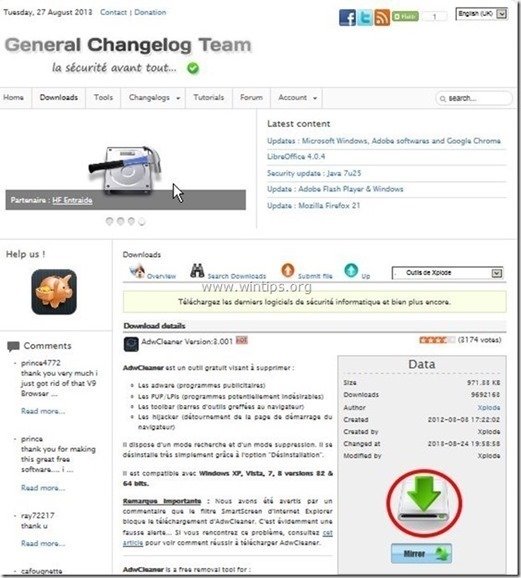
2.关闭所有打开的程序 和 双击 打开 "AdwCleaner" 从你的桌面上。
3. 新闻" 扫描 ”.
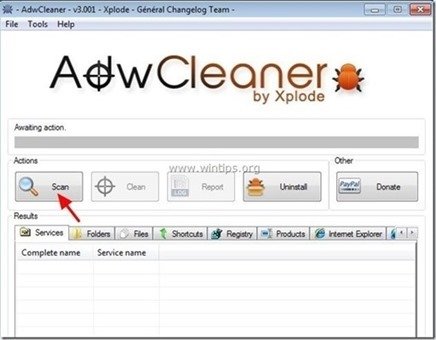
4. 当扫描完成后,按 "清洁 "来删除所有不需要的恶意条目。
4. 新闻" OK "在" AdwCleaner - 信息" 并按" OK "再次 重新启动你的电脑 .
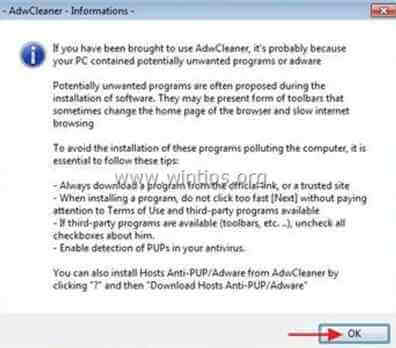
5. 当你的电脑重新启动时。 关闭 " AdwCleaner" 信息 (readme)窗口,并继续进行下一步工作。
第4步:移除 “W ebsearch.youwillfind.info" 劫持者 从你的互联网浏览器。
Internet Explorer, Google Chrome, Mozilla Firefox
Internet Explorer
如何删除 "w ebsearch.youwillfind.info" 主页和搜索 浏览器中的设置。
1. 从Internet Explorer的主菜单中,点击:" 工具 "  并选择" 互联网选项 ".
并选择" 互联网选项 ".
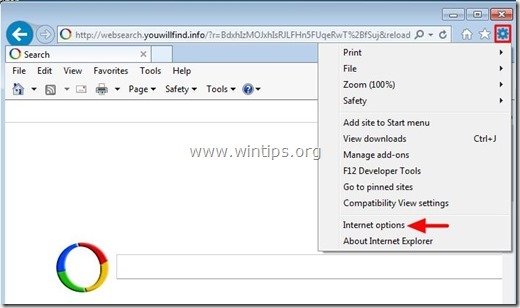
2. 在" 一般 "标签。 删除 不需要的主页( http://websearch.youwillfind.info/ ) 从" 主页 " 箱子 & 类型 您的首选主页(例如:www.google.com)
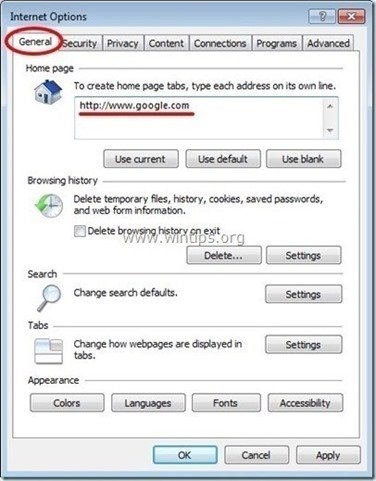
3. 在" 搜索 "部分按" 设置 ". *
通知*。 如果你想在Internet Explorer主窗口中修改搜索设置,只需按下" 装备 "图标  (在右上角)并选择" 管理附加组件 " .
(在右上角)并选择" 管理附加组件 " .
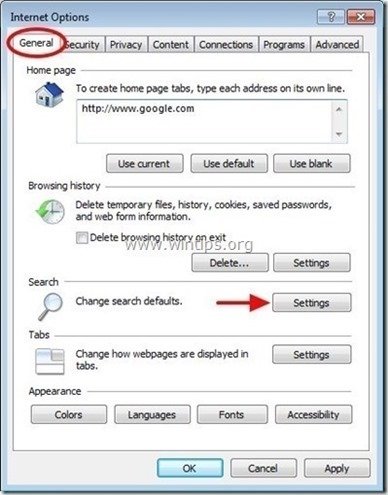
4. 关于" 搜索供应商 "选项,选择和" 设置为默认 "一个不同的搜索提供者,而不是不需要的搜索提供者:" 网络搜索 ”.

5. 然后选择不需要的搜索供应商" 网络搜索 "&点击 移除 .
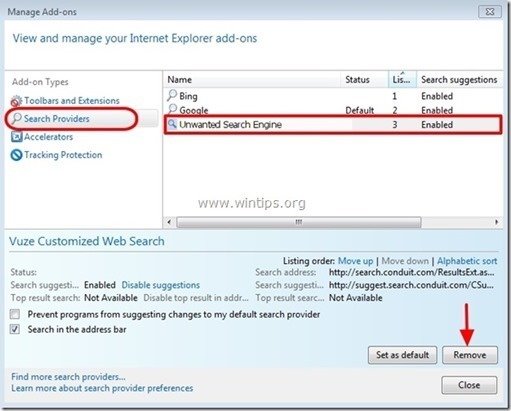
6.选择 "工具条和扩展"。 在左边的窗格中。
6a. 选择 和 禁用 (一个接一个)所有不需要的扩展。
- “ 网络搜索助理 ”
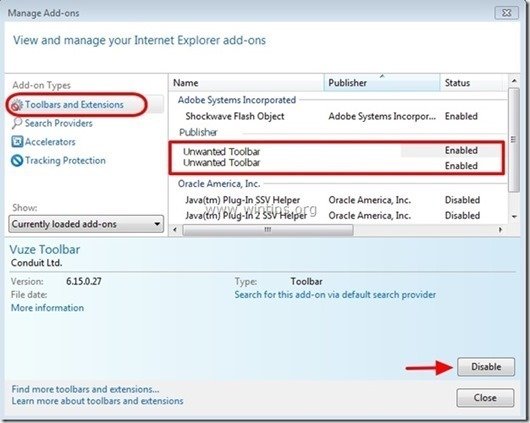
7.关闭所有Internet Explorer窗口并重新启动Internet Explorer。
8.继续进行第5步。
谷歌浏览器
如何删除 "w ebsearch.youwillfind.info" 主页和搜索 设置 来自谷歌浏览器。
1. 打开谷歌浏览器,进入chrome菜单  并选择" 设置 ".
并选择" 设置 ".

2. 关于" 创业公司 "部分,选择" 设置页面 “.
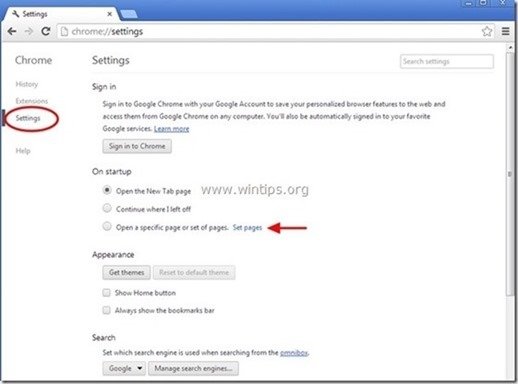
3.删除 不需要的网页" http://websearch.youwillfind.info/ 通过按"",从启动页中选择""。 X "的符号在右边。

4.设置你喜欢的启动页面 (例如:http://www.google.com),然后按" OK ".
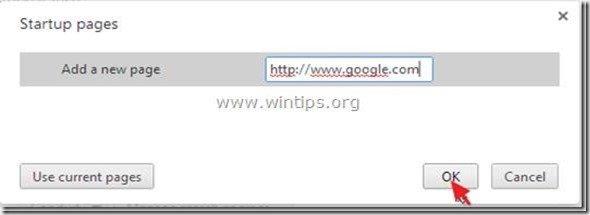
5. 在" 外观 "部分,检查以启用" 显示主页按钮 "选项,并选择" 变化 ”.
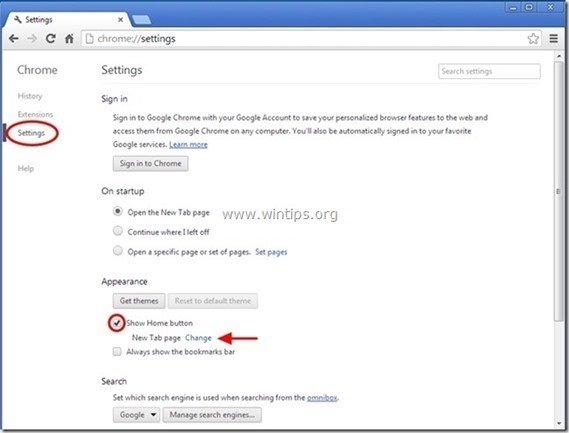
6.删除 不需要的网页" http://websearch.youwillfind.info/ "条目来自" 打开这个页面 "的盒子。
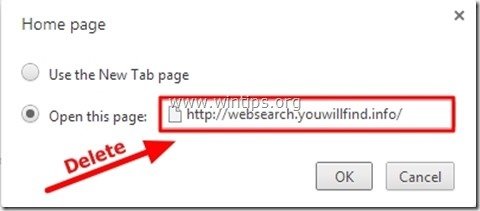
7.类型 (如果你喜欢) 你喜欢的网页 当你按下你的""时,就会打开。 主页 "按钮(例如:www.google.com)或 此处留空 并按" OK ”.

8. 转到" 搜索 "部分,并选择" 管理搜索引擎 ".
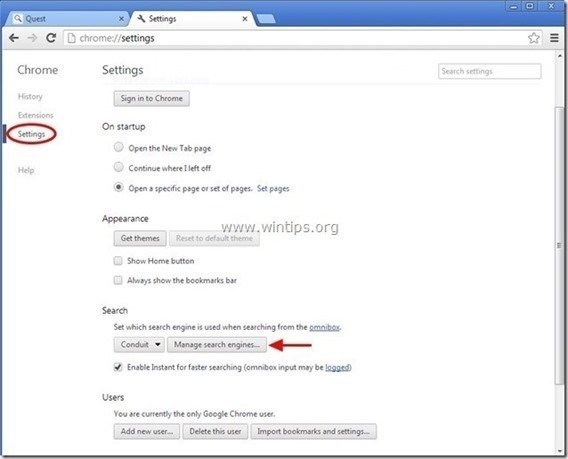
9.选择你喜欢的默认搜索引擎 (例如谷歌搜索),然后按" 使之成为默认的 ".
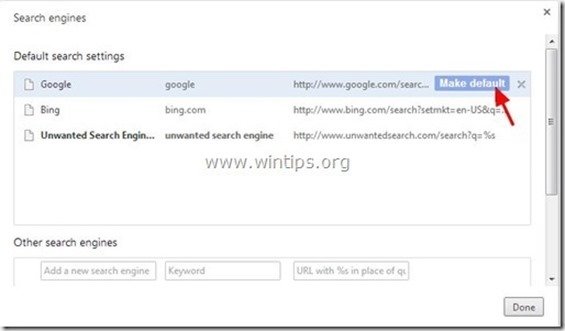
10 然后选择不需要的" 网络搜索 " 搜索引擎和 移除它 按" X "的符号在右边。
选择" 已完成 "来关闭" 搜索引擎 "窗口。

11. 选择" 延伸 "在左边。
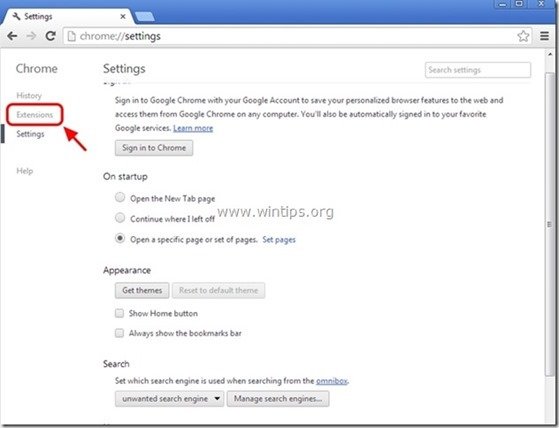
12. 删除不需要的 "搜索助理网络搜索 "扩展 从这里按" 回收图标 "到右边。
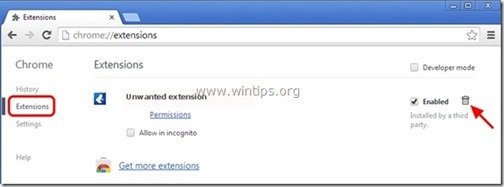
13. 关闭所有打开的窗户和 重新启动 谷歌浏览器。
14.继续进行第5步。
火狐浏览器
如何删除 “w ebsearch.youwillfind.info" 主页和搜索 设置 从Mozilla Firefox。
1. 点击" 火狐" 在Firefox窗口左上角的菜单按钮,进入" 选项 ”.
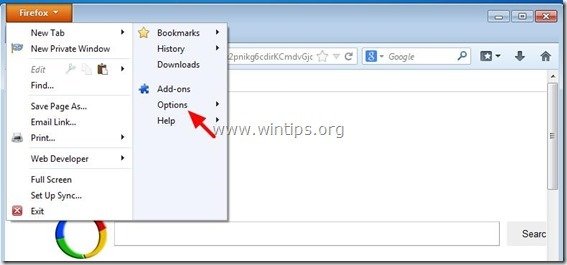
2. 在" 一般 "标签。 删除 不需要的主页:" http://websearch.youwillfind.info/ "页面来自" 主页 "框,并输入你喜欢的主页(例如:http://www.google.com)。
新闻" OK "时结束。
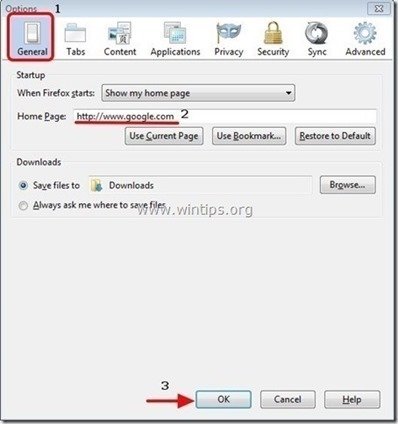
3. 从Firefox菜单,进入" 工具 " > " 管理附加组件 ”.

4. 选择 "扩展" 在左边,然后删除不需要的" 搜索助理WebSearch" 扩展,按" 移除 "按钮。

6.关闭所有火狐浏览器 窗口,并重新启动Firefox。
7. 前往 下一步 .
第5步:清洁 你的计算机仍然是 恶意的威胁。
下载 和 安装 如果你想不断地保护你的电脑免受恶意软件的威胁,无论是现有的还是未来的,我们建议你安装Malwarebytes Anti-Malware PRO。
MalwarebytesTM保护
清除间谍软件、广告软件和恶意软件。
现在开始免费下载!
1. 运行" Malwarebytes反恶意软件" 并允许该程序更新到其最新版本和恶意数据库,如果需要的话。
2. 当 "Malwarebytes Anti-Malware "主窗口出现在您的屏幕上时,选择""。 进行快速扫描 "选项,然后按" 扫描 "按钮,让该程序扫描你的系统以寻找威胁。

3. 当扫描完成后,按 "OK" 来关闭该信息消息,然后 按键 的 "显示结果" 按钮,以 观点 和 移除 发现的恶意威胁。
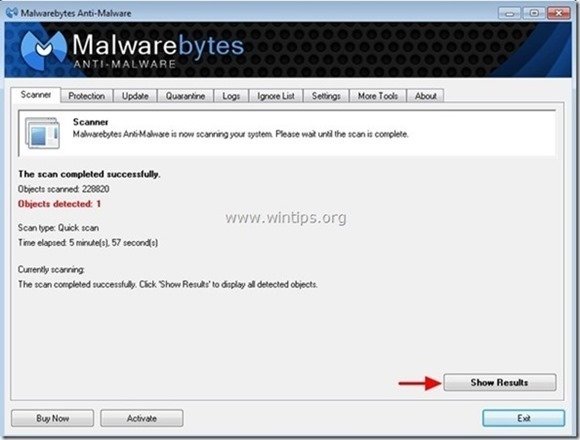
4. 在 "显示结果 "窗口 检查 - 使用你的鼠标左键- 所有被感染的物体 然后选择" 移除选定的 "选项,并让该程序删除选定的威胁。
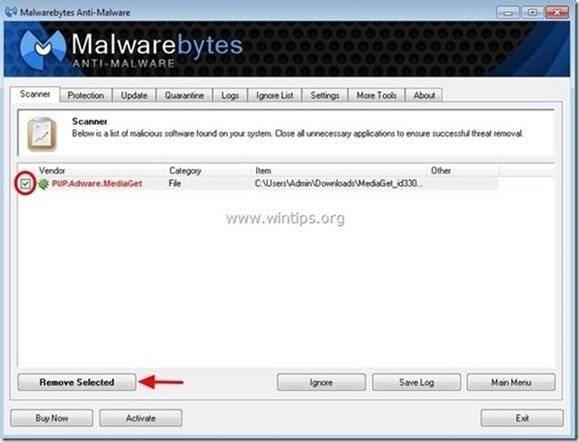
5. 当清除受感染对象的过程完成后 , "重新启动你的系统以正确删除所有活动威胁"

6. 请继续前往 下一步。
建议。 为了确保你的计算机是干净和安全的。 在Windows "安全模式 "下进行Malwarebytes反恶意软件的全面扫描 .*
*要进入Windows安全模式,请按" F8 当你的电脑启动时,在Windows标志出现之前,按""键。 Windows高级选项菜单 在你的屏幕上出现"",使用你的键盘上的箭头键来移动到 安全模式 选项,然后按 "进入 “.
第6步,清理不需要的文件和条目。
使用" CCleaner "程序,并进入 清洁 你的系统从临时 互联网文件 和 无效的注册表项。*
* 如果你不知道如何安装和使用 "CCleaner"。 阅读这些说明 .

Andy Davis
A system administrator s blog about Windows






